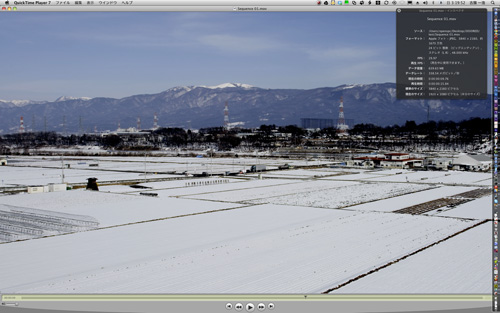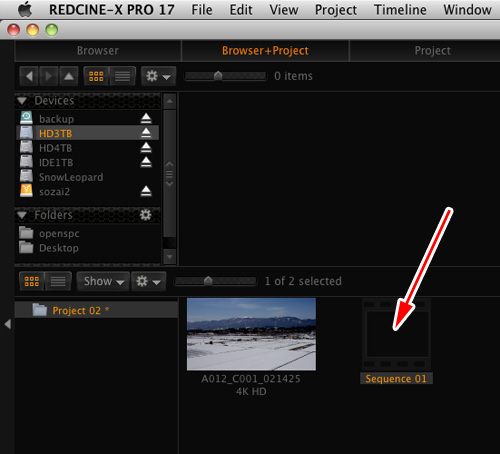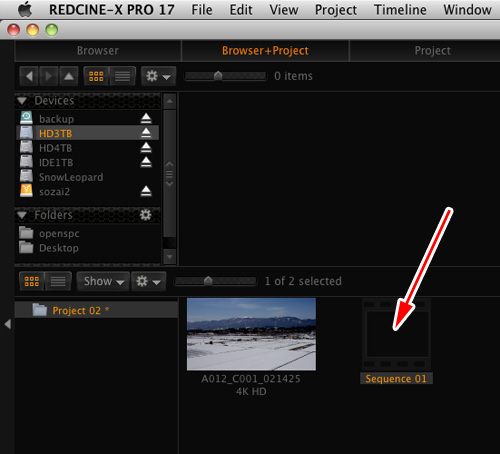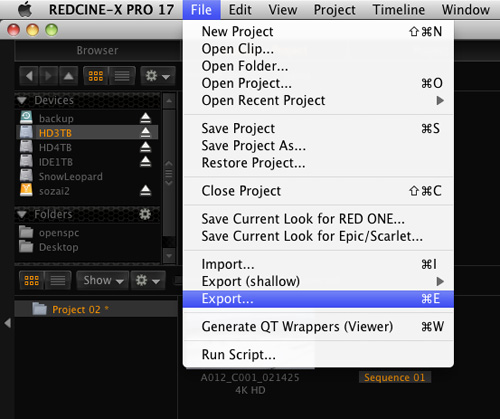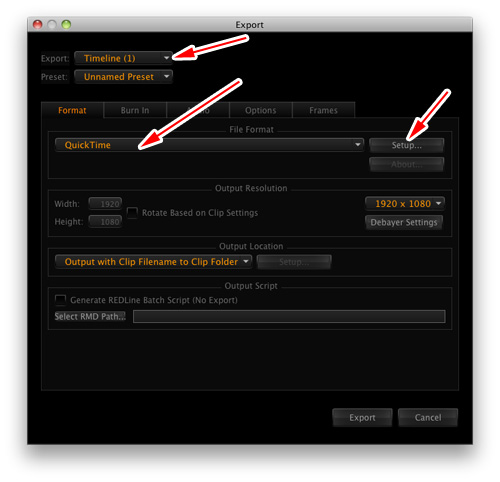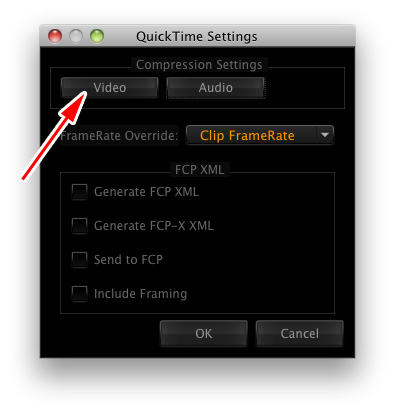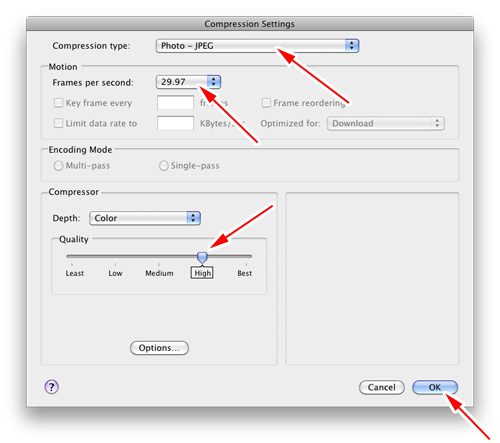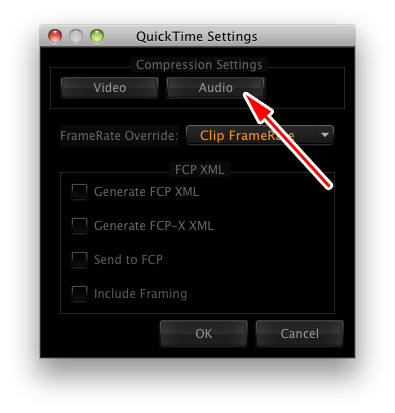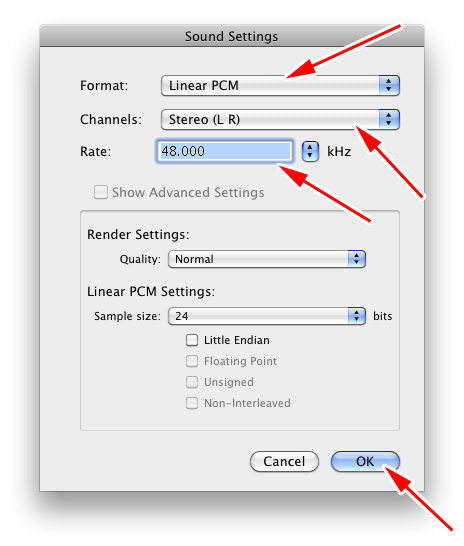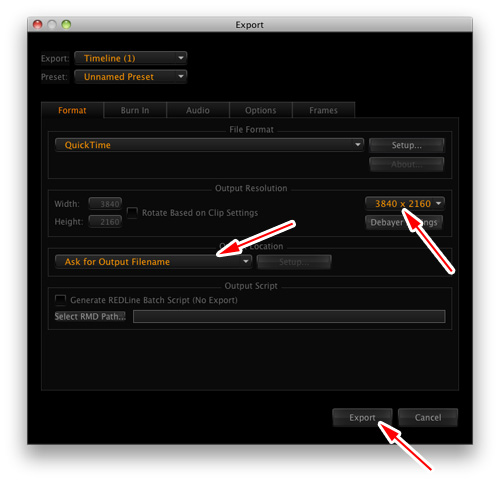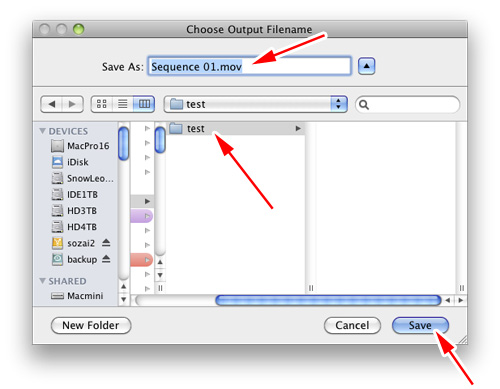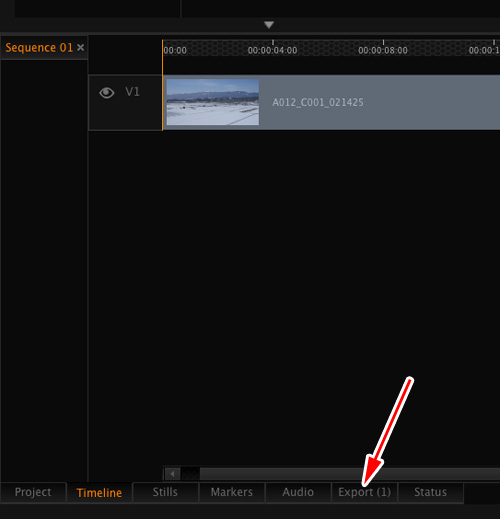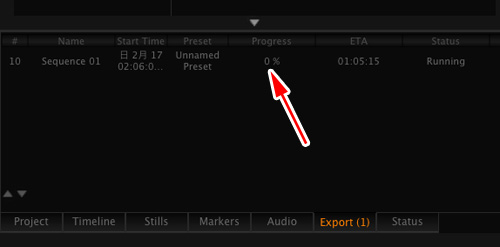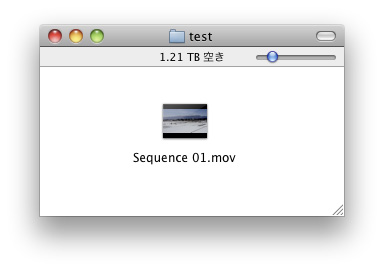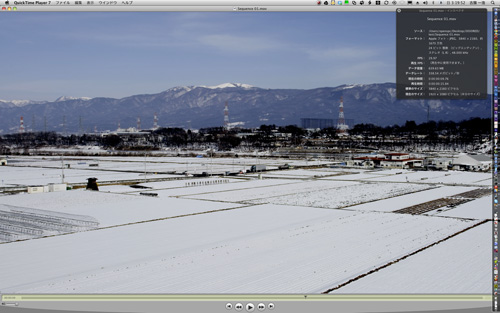QuickTimeムービーに書き出す
シーケンスをQuickTimeムービーとして書き出すには、あらかじめシーケンスのタイムラインに映像を配置しておきます。ここではシーケンス名Sequence 01に配置されている映像をQuickTimeムービーに書き出します。
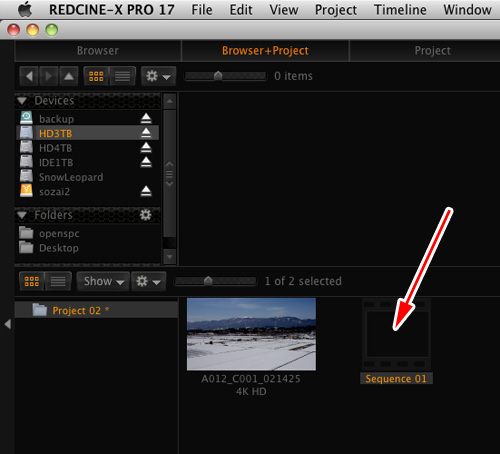
Fileメニューから「Export...」を選択します。
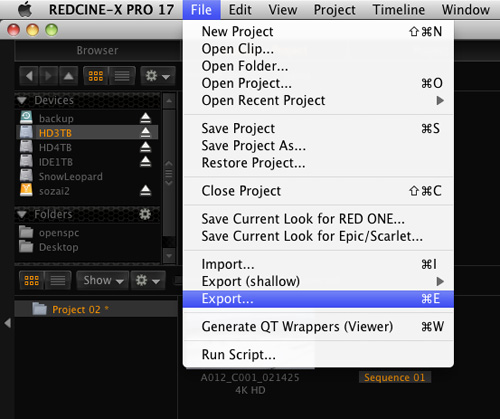
Exportダイアログが表示されます。出力形式でQuickTimeを選択します。選択したら「Setup...」ボタンをクリックします。
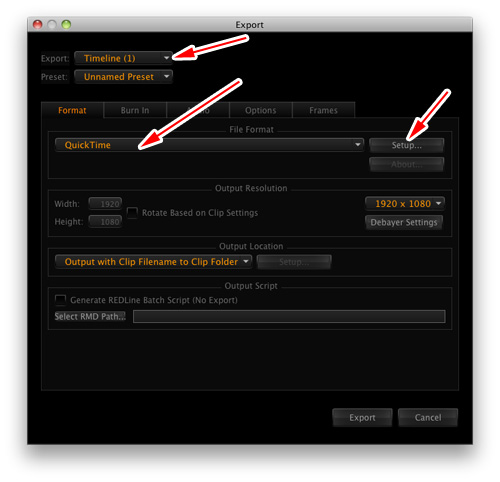
設定ダイアログが表示されます。「Video」ボタンをクリックします。
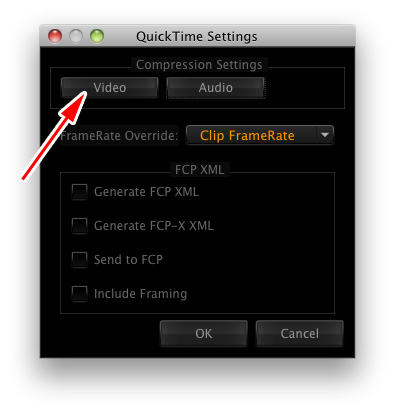
コーデック(圧縮タイプ)とフレームレート、圧縮率(品質)を設定します。設定したら「OK」ボタンをクリックします。
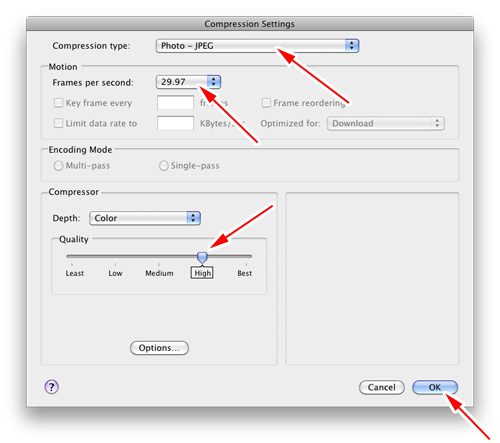
「Audio」ボタンをクリックします。
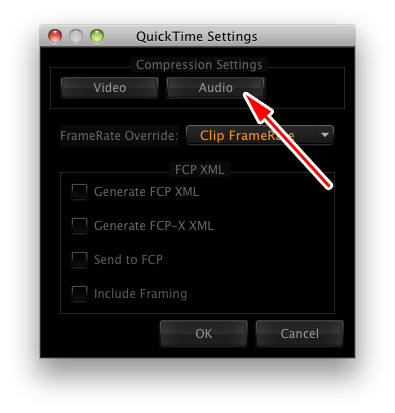
出力する形式などを設定します。設定し終わったら「OK」ボタンをクリックします。
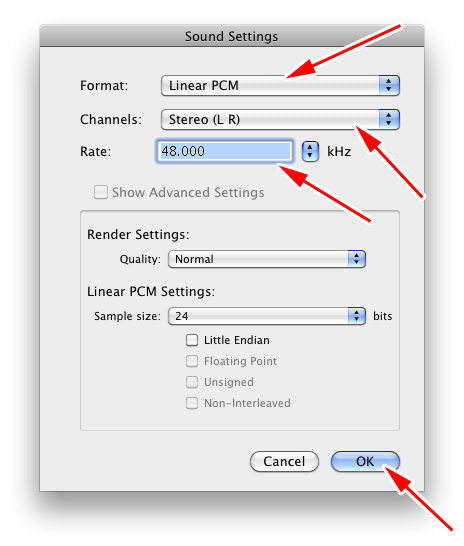
出力するサイズを設定します。ここでは4K HDサイズにしています。また、出力する映像ファイルの場所(出力先フォルダ)を、どうするかを選択します。ここでは出力するたびにダイアログが表示されるように「Ask fo Output Filename」を選択しています。全ての設定が終わったら「Export」ボタンをクリックします。
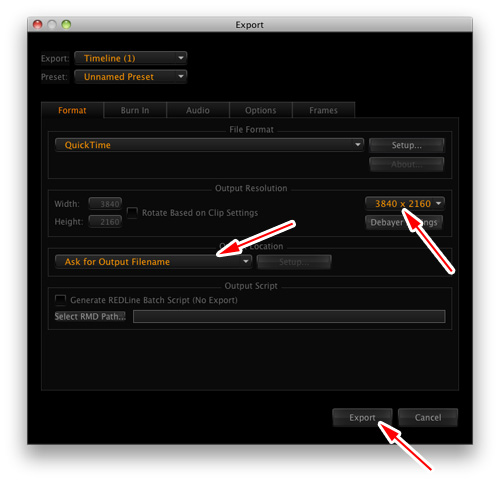
出力先のフォルダと映像ファイル名を入力します。「Save」ボタンをクリックします。
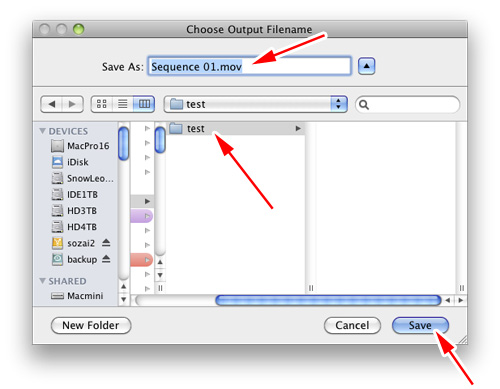
出力状況を把握するには画面下にある「Export」タブをクリックします。
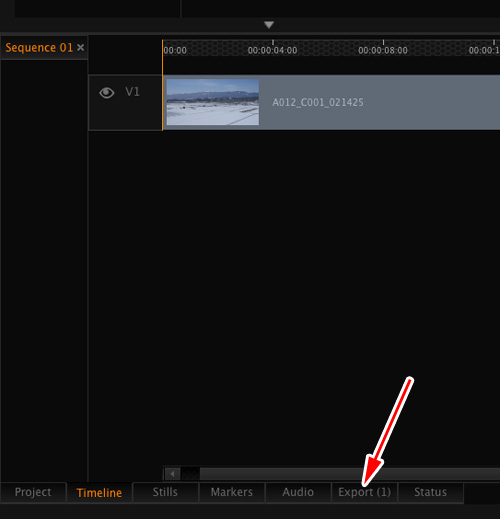
REDCINE-X Proではバックグランドで映像の書き出しが行われます。なお、編集中など他の作業を行うと出力処理が一時停止されてしまうので注意が必要です。しばらく何も操作しなければ自動的に出力処理が継続されます。
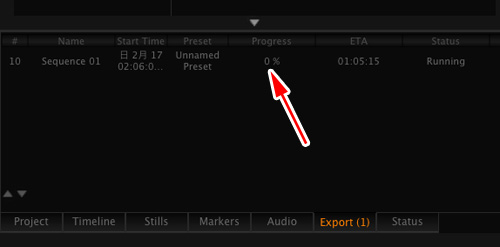
かなり時間がかかる場合がありますが、QuickTimeムービーが生成されます。
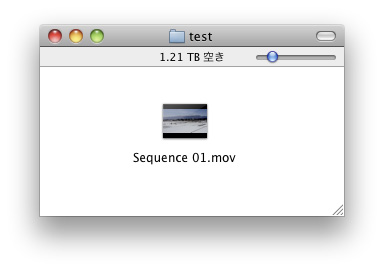
QuickTimeプレイヤーで再生して確認します。